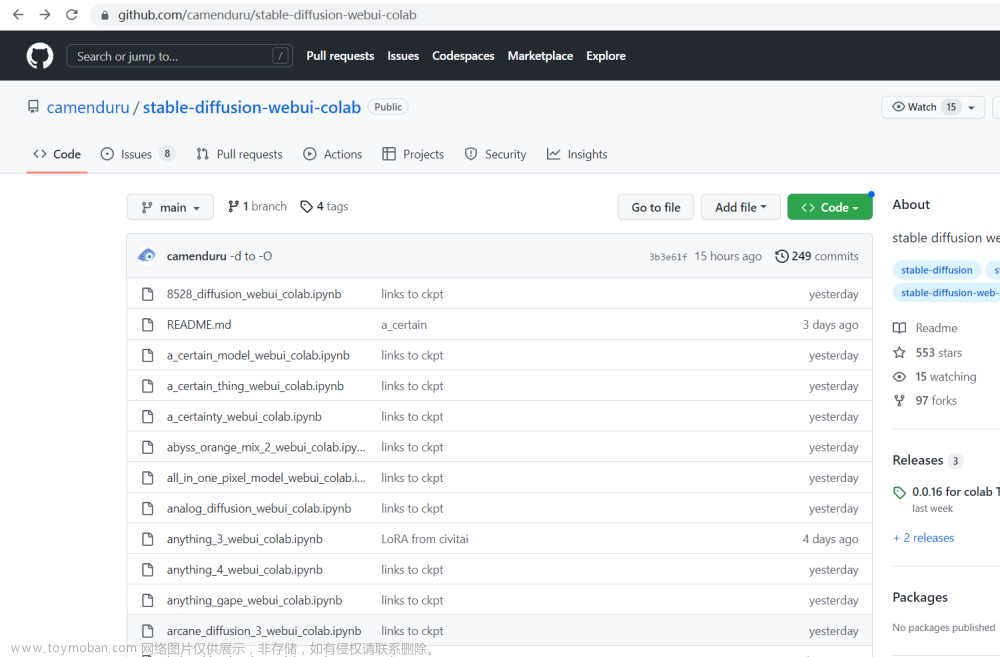操作系统:windows10,显卡:RTX2060super ,安装时间:2024年3月30日,磁盘占用:20G,+科学上网
安装过程及本文部段落来自:
https://github.com/AUTOMATIC1111/stable-diffusion-webui
https://www.bilibili.com/read/cv21908940/
https://blog.csdn.net/qq_40276082/article/details/130202548
1.安装python
推荐版本是 3.10.6 ,可以网上自行搜教程,或者参考 https://blog.csdn.net/u014686778/article/details/136976945
2.安装git
无版本要求,可以网上自行搜教程,或者参考 https://blog.csdn.net/u014686778/article/details/137090764
3.安装stable-diffusion-webui
新建一个文件夹,用来安装stable diffusion,路径不要有中文,避免一些奇怪的问题。
点击路径栏这里后,复制路径,按下win + r 组合键,输入cmd 按Enter键 打开命令行界面。输入 cd /d 空格键 粘贴上边复制的路径 按Enter键,然后粘贴下边的代码 ,按Enter键开始下载,这个根据网络环境下载时间不定
git clone https://github.com/AUTOMATIC1111/stable-diffusion-webui.git
注意看一下输出,这样才算下载完成:
PS: 笔者前一天一直无法下载提示无法连接github,但是nslookup 查询是能够解析github域名的,ping也能通,网页也是可以以打开github的,第二天开机又试了一下就可以了…暂时不清楚为什么。
从网上找一些模型,我这里提供一个别人分享的 anything-v5-PrtRE.safetensors
下载后移动到 stable-diffusion-webui\models\Stable-diffusion 目录下。
然后在项目中创建一个虚拟python环境:
cd stable-diffusion-webui //进入刚才下载项目
python -m venv .\venv //创建一个虚拟python环境
创建完成以后,我们进入到venv目录中的Scripts文件夹,执行activate:
cd .\venv\Scripts
.\activate.bat
执行完成后,Windows命令行会自动清屏(之前执行的所有命令及输出结果清空),首会出现“(venv)”的字样 ,表示我们已经进入了虚拟环境。
开始安装项目的依赖项:
cd ../..
pip install -r requirements_versions.txt
等待安装完成后,运行项目:
.\webui-user.bat
我这里遇到下边这个报错: 提示torch 无法使用显卡,我的电脑是支持的AI出图的,搜了一下怀疑是 CUDA Tools没有安装。输入如下命令检查:
提示torch 无法使用显卡,我的电脑是支持的AI出图的,搜了一下怀疑是 CUDA Tools没有安装。输入如下命令检查:
nvcc --version
提示找不到nvcc,那就需要安装。
先看一下自己的显卡支持的版本,在桌面 右键 > NVIDIA 控制面板,点击左下角 系统信息 > 组件
可以看到,我这里是有12.4版本的驱动的。如果你的没有这个,现在网上搜一下你的显卡型号,确认一下是否支持CUDA,如果支持可以更新一下驱动试试。官网驱动下载https://www.nvidia.cn/Download/index.aspx?lang=cn。
从官网下载CUDA Tools
我选择了跟我显卡驱动相近的版本
下边的这个页面里的Version不清楚是什么,先选了个最小的(后边测试可以正常使用),点击local下载全量包到本地(约3G):
下载完成后,双击打开开始安装,选择自定义安装,下图圈出来的这个不用安装,其他都安装。参考自:https://blog.csdn.net/qq_40276082/article/details/130202548
安装完成后,输入命令测试一下:
安装完成后,再次尝试启动项目:
.\webui-user.bat
依然是这个错误:
于是尝试重新安装一下 torch。先卸载 torch torchvision torchaudio:
pip uninstall torch
pip uninstall torchvision
::pip uninstall torchaudio //这个看了一下没安装,就不用卸载了
打开pytorch网站 https://pytorch.org ,选择与自己cuda较匹配的版本
执行下面命令进行安装:
pip install torch torchvision torchaudio --index-url https://download.pytorch.org/whl/cu121
发现安装包巨大 有2.5G,下载后发现版本后边是包含 cu121 ,像是包含CUDA的,兄弟们可以先更新torch,试下,如果能运行不用安装CUDA Tool 了。
再次启动,终于跑起来了:
我这边自动打开了浏览器,也可以手动输入上图地址。
还需要修改一下 webui-user.bat 这个文件, 设置PYTHON路径安装的路径/stable-diffusion-webui\venv\Scripts\python.exe:
set PYTHON=G:\StableDiffusion\stable-diffusion-webui\venv\Scripts\python.exe
后边再启动,直接双击 执行webui-user.bat即可。
测试一下生成一张圣诞老人打乒乓球 512x512尺寸的图,约8秒左右: 文章来源:https://www.toymoban.com/news/detail-848054.html
文章来源:https://www.toymoban.com/news/detail-848054.html
运行的时候有这个缺少模块的提示,不影响使用,后边再补: 文章来源地址https://www.toymoban.com/news/detail-848054.html
文章来源地址https://www.toymoban.com/news/detail-848054.html
到了这里,关于stable diffusion webui的本地部署的文章就介绍完了。如果您还想了解更多内容,请在右上角搜索TOY模板网以前的文章或继续浏览下面的相关文章,希望大家以后多多支持TOY模板网!